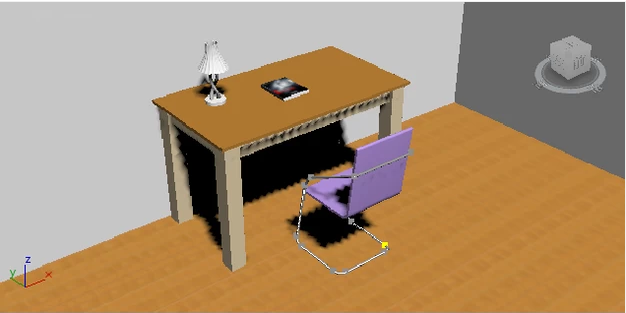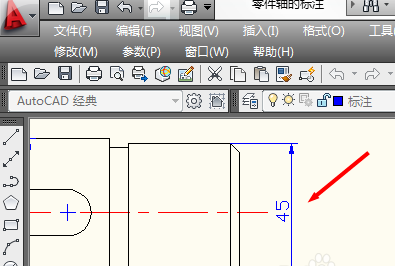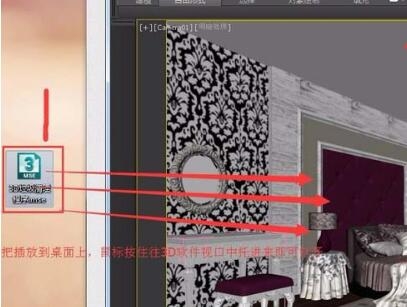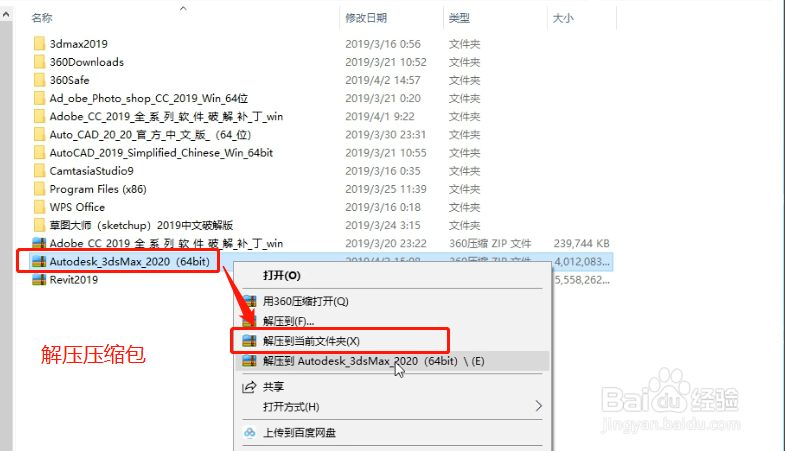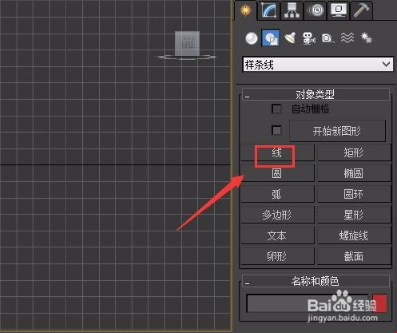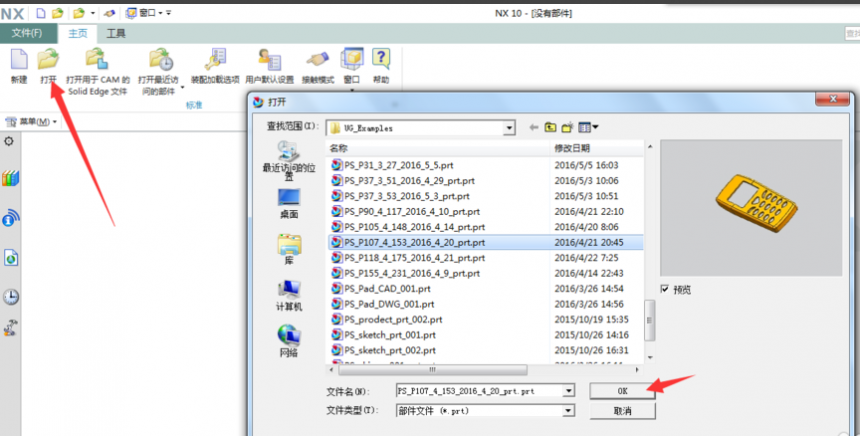正确使用3dmax角度捕捉工具进行旋转的方法与步骤(3d旋转角度捕捉工具怎么用)优质
3dmax如何利用角度捕捉工具进行旋转?本文小编将教大家正确使用3dmax角度捕捉工具进行旋转的方法与步骤。想学习如何用3dmax角度捕捉工具进行旋转制作出新模型的方法。那就快来和小编一起看看实例教程吧!
使用3dmax角度捕捉工具进行旋转的方法:
步骤一。首先打开3dmax软件。我以画圆锥体为例。如图所示。
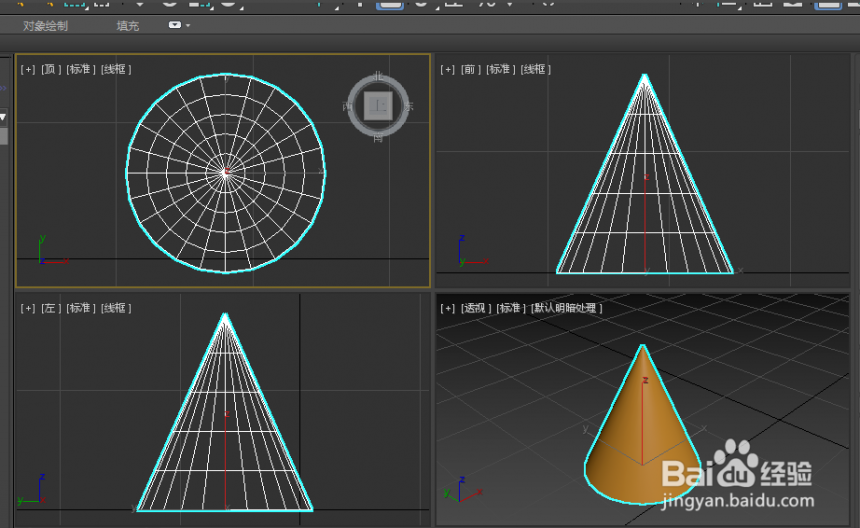
步骤二。右键点击3dmax角度捕捉工具。或者输入其快捷键A。弹出“栅格和捕捉设置”对话框。
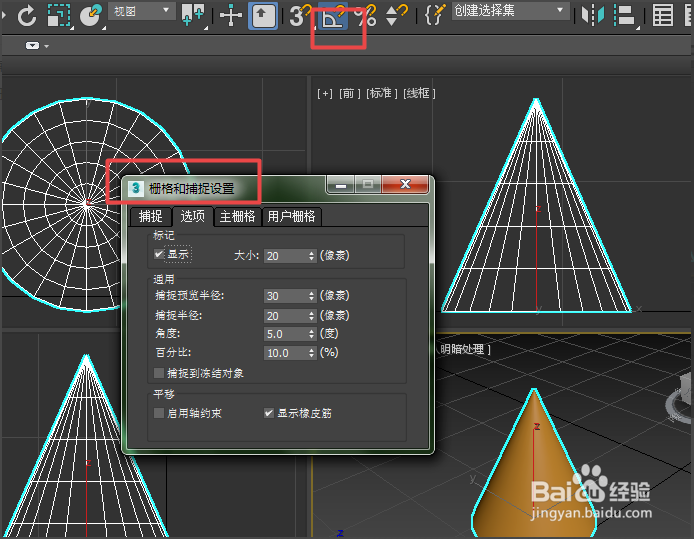
步骤三。在3dmax软件选项下的角度中输入一定的角度值。比如说。我输入45°。然后关闭对话框。
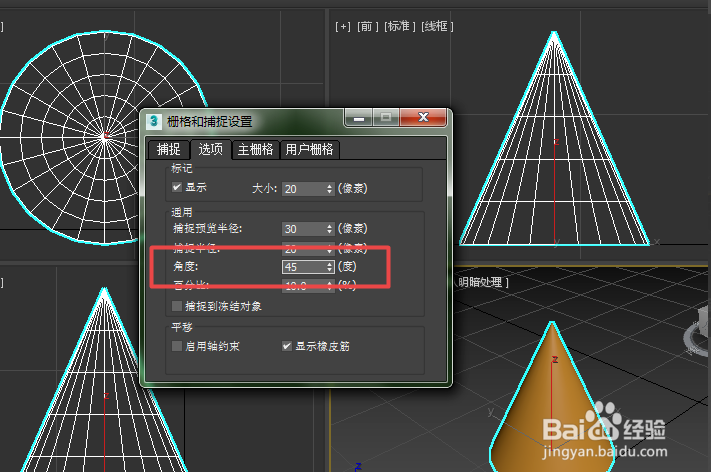
步骤四。点击3dmax旋转工具。选择圆锥向你想旋转的方向旋转。比如说向Y轴旋转。旋转的效果如图所示。
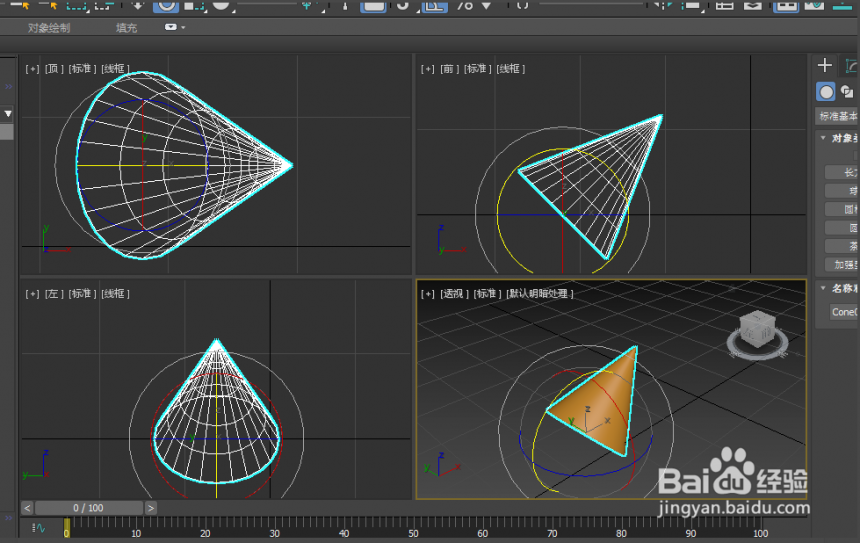
步骤五。如果你想旋转的同时保留原位置。可以在3dmax中按shift键的同时再旋转。即会弹出“克隆选项”对话框。
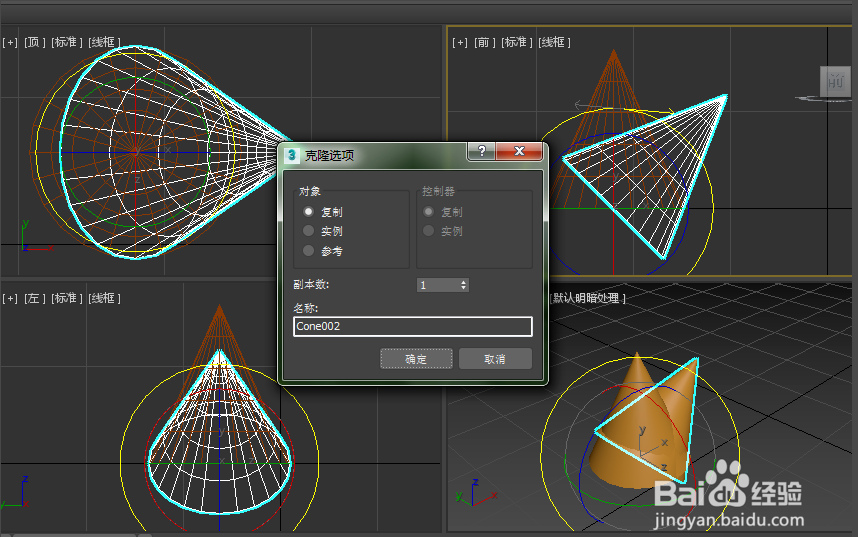
步骤六。在3dmax软件中输入对象的类型及数量。比如我输入复制。副本数为4。
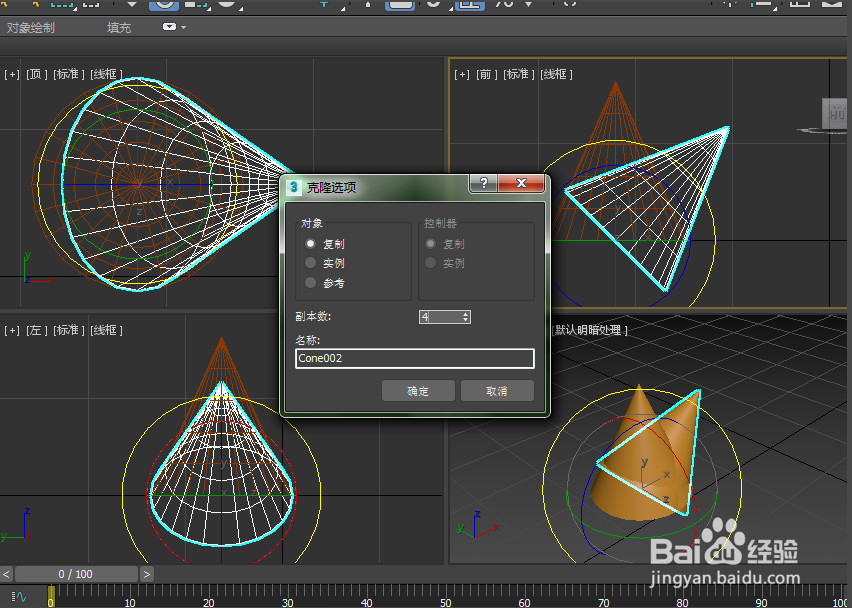
使用3dmax角度捕捉工具进行旋转效果如下图所示:
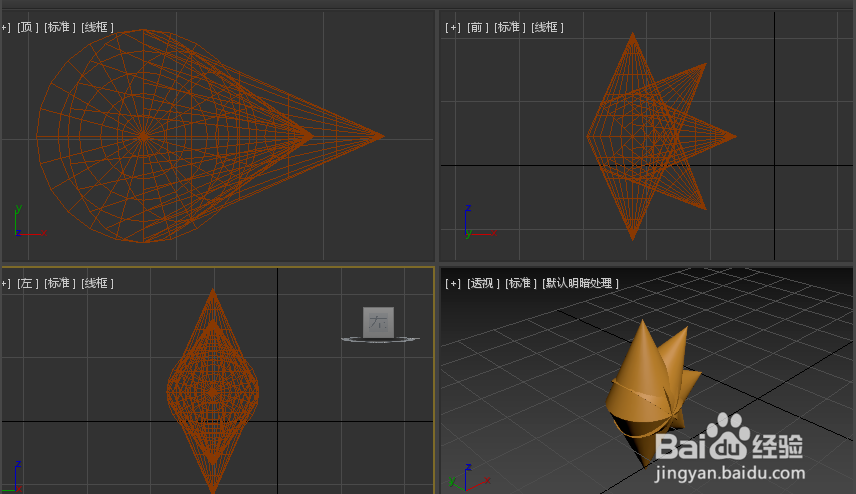
以上六个步骤就是正确使用3dmax角度捕捉工具进行旋转的方法。希望本文的分享能给大家带来帮助。上节中小编和大家分享了3dmax软件快速切分物体模型的有效方法。感兴趣的小伙伴们也可以点击查看学习哦!
更多精选教程文章推荐
以上是由资深渲染大师 小渲 整理编辑的,如果觉得对你有帮助,可以收藏或分享给身边的人
本文标题:正确使用3dmax角度捕捉工具进行旋转的方法与步骤(3d旋转角度捕捉工具怎么用)
本文地址:http://www.hszkedu.com/27270.html ,转载请注明来源:云渲染教程网
友情提示:本站内容均为网友发布,并不代表本站立场,如果本站的信息无意侵犯了您的版权,请联系我们及时处理,分享目的仅供大家学习与参考,不代表云渲染农场的立场!
本文地址:http://www.hszkedu.com/27270.html ,转载请注明来源:云渲染教程网
友情提示:本站内容均为网友发布,并不代表本站立场,如果本站的信息无意侵犯了您的版权,请联系我们及时处理,分享目的仅供大家学习与参考,不代表云渲染农场的立场!